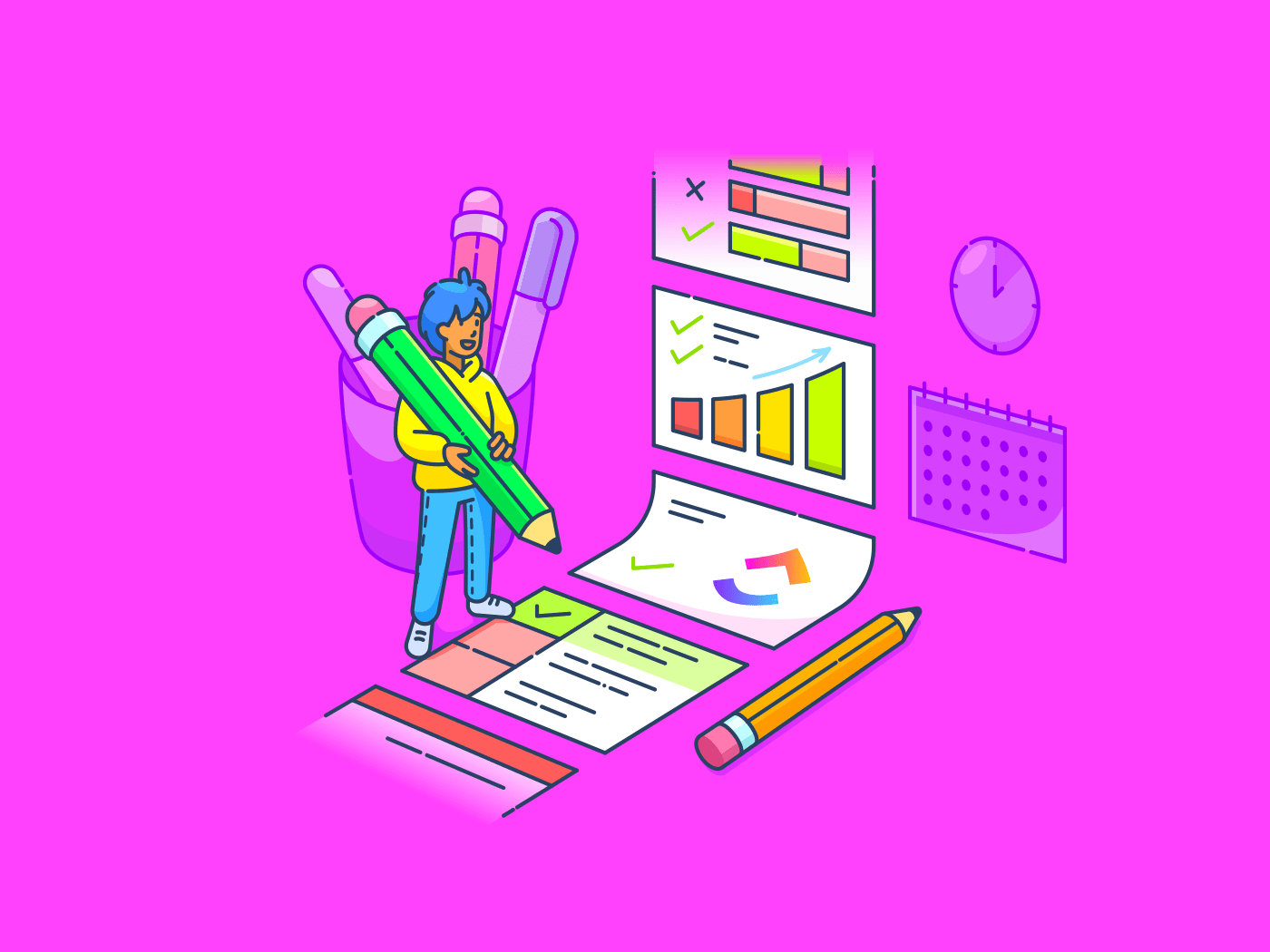Wann immer es hektisch wird, sagt jemand: "Du solltest eine Liste machen"
Und das zu Recht!
Es gibt verschiedene Möglichkeiten, Checklisten zu erstellen. Sie können eine einfache Anwendung für Notizen auf Ihrem Telefon verwenden, um schnell Aufgaben zu notieren, oder Sie können Ihre Gedanken in einer strukturierten und vernetzten Weise organisieren, indem Sie eine der Dutzenden von Apps für Checklisten verwenden.
Ein gutes Beispiel ist Obsidian, eine persönliche Wissensdatenbank und Software zur Erstellung von Notizen. Mit Obsidian können Sie umfassende Checklisten erstellen und Ihre Arbeit schneller erledigen.
Wenn wir Ihr Interesse geweckt haben, lesen Sie weiter, um mehr darüber zu erfahren, wie Sie eine Checkliste in Obsidian erstellen und Ihre Fähigkeiten im Aufgabenmanagement verbessern können.
Die Vorteile von Checklisten für Produktivität und Aufgabenmanagement
Eine Checkliste mag wie ein relativ einfaches tool erscheinen, aber sie hat einige Vorteile, die die Produktivität steigern können.
- Hilft, die Dinge zu sortieren und zu organisieren
- Verbessert Klarheit und Produktivität
- Motiviert die Mitarbeiter, Aufgaben rechtzeitig abzuschließen
- Minimiert die Wahrscheinlichkeit menschlicher Fehler
- Spart Zeit und Aufwand für Nacharbeit
- Dient als Blaupause für neue Mitglieder des Teams
- Beugt Burnout vor
Um die Anwendungen besser zu verstehen, wollen wir uns nun ansehen, wie man eine Checkliste in Obsidian erstellt.
Erstellen einer Checkliste in Obsidian
Obsidian ist eine App zur Erstellung von Notizen, die dem Benutzer hilft, eine persönliche Wissensdatenbank mit Dokumenten zu erstellen, die mit Markdown-Dateien erstellt wurden. Obsidian wurde in erster Linie entwickelt, um den Benutzern zu helfen, interne Verknüpfungen für Notizen zu erstellen und die Verbindungen zwischen ihnen als Diagramm zu visualisieren.
Schauen wir uns an, wie man eine Checkliste in Obsidian erstellt:
- Erstellen Sie eine neue Notiz in Ihrem Obsidian-Tresor, oder öffnen Sie einfach eine bestehende Datei
- Geben Sie Ihre Aufgaben oder Elemente der Arbeit ein, die Sie als Checkliste verwalten wollen, mit einer Aufgabe in jeder neuen Zeile
- Setzen Sie den Cursor neben eine Aufgabe, bei der Sie ein Kontrollkästchen hinzufügen möchten
- Halten Sie die Tastenkombination Cmd/Ctrl + L gedrückt, um ein leeres Kontrollkästchen zu erstellen
- Wiederholen Sie diesen Vorgang für jede Aufgabe auf Ihrer Checkliste. So wird aus Ihrer Liste der Aufgaben eine Checkliste
- Wenn Sie eine Aufgabe auf Ihrer Checkliste abschließen, setzen Sie den Cursor auf die Zeile für diese Aufgabe und drücken Sie die Tastenkombination Cmd/Strg + L, um das Kontrollkästchen mit einem [x]

via Obsidian Da haben Sie es - Sie können Kontrollkästchen überall auf einer Notiz in Obsidian mit einer einfachen Verknüpfung auf der Tastatur hinzufügen. Anstatt durch Menüs zu navigieren und Formatierungsoptionen zu prüfen, können Sie mit einem Inline-Befehl schnell eine Checkliste in Obsidian's Abschlag-Dokumenten erstellen.
Grundlegende Syntax für Checklisten
Eine weitere Möglichkeit, Checklisten in einer Obsidian-Notiz zu erstellen, besteht darin, die Markdown-Syntax im Editor der Plattform zu verwenden und die Elemente der Liste abzutippen. Bevor wir uns ansehen, wie man das macht, sollten wir ein wenig über Markdown wissen.
Markdown bezieht sich in diesem Zusammenhang auf eine Syntax zur Formatierung von Nur-Text, mit der Sie Webdokumente in einem leicht lesbaren Nur-Text Format schreiben können, das dann in HTML umgewandelt wird.
Schauen wir uns die Markdown-Syntax an, mit der Sie eine Checkliste in Obsidian Notes erstellen können:
1. Beginnen Sie Ihre Liste von Elementen mit einem Bindestrich ('-'), gefolgt von einem Space und einem Paar leerer Klammern.
Sie können z.B. schreiben:
[ ] dies ist eine Aufgabe
[ ] dies ist eine andere Aufgabe
2. Um Aufgaben als fertiggestellt zu markieren, geben Sie einfach ein beliebiges Zeichen zwischen den Klammern ein. Wenn Sie möchten, dass fertiggestellte Aufgaben auch mit einer durchgestrichenen Linie erscheinen, geben Sie immer ein 'x' zwischen den Klammern ein:
So können Sie z. B. bei Checklistenelementen Zeichen zwischen den Klammern einfügen
- [x] dies ist eine fertiggestellte Aufgabe
- [?] dies ist eine weitere fertiggestellte Aufgabe
Hinzufügen von Interaktivität
Während das Obsidian Team ein offizielles Set von "Kern"-Plugins erstellt und pflegt, hat das Obsidian Entwickler-Netzwerk ein umfangreiches Ökosystem geschaffen, das bereits mehr als 1700 Plugins umfasst.
Wenn die Obsidian-Plattform ein Feature nicht von Haus aus unterstützt, besteht die Chance, dass es dafür ein Plugin gibt. Und wenn nicht, können Sie selbst eines erstellen! Schauen wir uns speziell Plugins an, die die Funktionen Ihrer Checklisten verbessern können:
| ToDoist Text | Verwenden Sie die vorgeschriebene Tastenkürzel-Kombination, um ToDoist Kontrollkästchen in Ihre Obsidian Notizen einzubinden |
|---|---|
| Aufgaben | Fügen Sie Ihren Checklisten eine grundlegende Aufgabenverwaltung hinzu: Nachverfolgung von Fälligkeitsdaten und Erledigt-Terminen, Einrichten von wiederholenden Aufgaben, Erstellen einer Untergruppe von Checklistenelementen, usw. |
| Checkliste | Definieren Sie Tags für Ihre Seiten, weisen Sie Aufgaben Tags zu, gruppieren Sie Ihre Aufgaben nach Seite oder Tag, zeigen Sie Aufgaben als abgeschlossen an, usw. |
| Erinnerung | Verwalten Sie Ihre Aufgaben zu erledigen mit Erinnerungen |
| Überfällig | Aufgaben oder Elemente automatisch als "überfällig" markieren, wenn sie bis zum Fälligkeitsdatum nicht abgehakt wurden |
*Weiterlesen: Die 10 besten Apps für tägliche Checklisten, um im Jahr 2024 produktiv zu bleiben
Organisieren Sie Ihre Checklisten
Ihr Obsidian Tresor kann schnell unübersichtlich werden, wenn Sie Checklisten erstellen zu erledigen-Checklisten für Ihre täglichen Aufgaben, Team Projekte und persönlichen Besorgungen. Mit Obsidian können Sie Ihre Checkliste mit Tags und Ordnern organisieren und leicht zugänglich machen.
Verwendung von Tags
Tags sind Schlüsselwörter, die Sie verwenden können, um auf Ihre Checklisten zu verweisen und sie zu identifizieren. Sie können Tags in Obsidian mit dem Schlüssel '#' definieren. Es gibt zwei Möglichkeiten, Ihre Checklisten mit Tags zu versehen: Planen Sie Ihre Tags im Voraus oder erstellen Sie sie nach Bedarf. Um ein Tag anzuwenden, geben Sie es entweder direkt in eine Notiz ein oder wählen Sie es aus einer Liste von bestehenden Tags aus. Sobald ein Tag gesetzt ist, wird Ihre Checkliste automatisch mit diesem Tag verknüpft.
Z.B. #todo/checkliste
- Definieren Sie einen Tag
- Erstellen Sie eine Checkliste unter dem Tag
Die obige Checkliste hat nun den Tag #todo/checklist.
Sobald Sie ein Tag definiert haben, können Sie es einer beliebigen Nummer von Checklisten zuordnen. Der wahre Wert von Tags zeigt sich, wenn Sie mit dem Such-Plugin nach Ihren Checklisten suchen können.
Verwendung von Ordnern
Sie können Ihre Checklisten in bestimmte Kategorien und Themen einteilen und entsprechende Ordner oder eine Standard Hierarchie in Obsidian erstellen.
So erstellen Sie eine neue Checkliste in einem bestimmten Ordner:
- Klicken Sie mit der rechten Maustaste auf den gewünschten Ordner, und klicken Sie auf Neue Notiz
- Geben Sie Ihrer Notiz einen Namen, und drücken Sie die Eingabetaste
- Erstellen Sie schließlich Ihre Checkliste in dieser Notiz
Nachteile der Verwendung von Obsidian zur Erstellung von Checklisten
Obwohl Obsidian über leistungsstarke Features zum Erstellen von Notizen verfügt, gibt es einige Nachteile zu beachten. Sehen wir uns einige der Nachteile der Erstellung von Checklisten in Obsidian an:
- Steile Lernkurve:Die Obsidian-Plattform ist ein Overkill, wenn sich Ihre Nutzung hauptsächlich auf die Erstellung von Checklisten und die Verwaltung von Aufgaben beschränkt. Die Features und die Markdown-Syntax von Obsidian können einschüchternd sein, besonders für neue Benutzer
- Beschränktes Aufgabenmanagement: Obsidian unterstützt keine Erinnerungen oder Benachrichtigungen für Fälligkeitsdaten von Aufgaben. Bei der Einstellung von Wiederholenden Aufgaben können Sie kein Enddatum konfigurieren, und auch die automatische Nachverfolgung des Fortschritts von Aufgaben wird nicht unterstützt
- Kompliziert einzurichten: Um Obsidian als App für Checklisten und Aufgaben nutzbar zu machen, müssen Sie die richtigen Plugins verwenden, installieren und konfigurieren. Dies kann eine entmutigende Aufgabe sein, da es mehr als 1700 Plugins gibt, aus denen man wählen kann. Es handelt sich nicht um ein einfaches Plug-and-Play-Szenario wie bei anderen Apps für Checklisten
- Fehlende Features für die Zusammenarbeit: Mit Obsidian können Sie keine Checklisten für Ihr Team freigeben, keine Benutzer für Aufgaben zuweisen und keine Aufgaben oder Projekte besprechen. Es ist nicht möglich, dass mehrere Mitglieder eines Teams gleichzeitig an einer Checkliste arbeiten
Andere Tools zur Erstellung von Checklisten
Obwohl es Checklisten unterstützt, ist Obsidian für die meisten Benutzer, die täglich Aufgaben verwalten wollen, ein komplexes Tool zum Erlernen, Einstellen und Navigieren.
Noch wichtiger ist, dass Obsidian keinen Support für Erinnerungen und die Nachverfolgung des Fortschritts von Aufgaben bietet. Für Benutzer und Teams, die Checklisten in ihren Projekten verwenden möchten, ist dies ein entscheidender Nachteil. 🔴
Mit den oben genannten Limiten, sollten Sie vielleicht versuchen eine Checkliste mit Excel zu erstellen und Google Tabellen. Aber selbst diese Tools sind nicht in der Lage, Ihnen eine umfassende Checkliste zu bieten.
Hier kommt eine All-in-One-Plattform für Produktivität und Projektmanagement wie ClickUp ins Spiel.
ClickUp stellt sich vor: Ein robustes Tool zur Verwaltung von Aufgaben
Um damit zu beginnen, ClickUp Aufgabe Checklisten ist ein raffiniertes Feature zum Organisieren und Verwalten Ihrer Projekte und Aufgaben. Das Besondere daran ist die Funktion zum Ziehen und Ablegen, mit der Sie die Elemente auf Ihrer Checkliste nach Bedarf neu anordnen können.
Sie können auch geschachtelte Checklisten für komplexe Aufgaben mit zwei oder mehr Unteraufgaben erstellen. So können Sie nachverfolgen, wie viel Arbeit auf verschiedenen Ebenen abgeschlossen wurde.
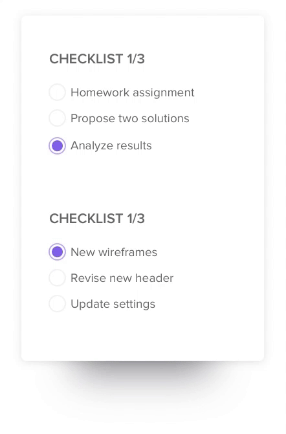
organisieren Sie Ihre Aufgaben und verbessern Sie Ihre Effizienz mit ClickUp Aufgaben-Checklisten
Neben der Erstellung von Checklisten bietet ClickUp mehrere vorlagen für die Aufgabenverwaltung um Teams bei der effizienten Durchführung von Projekten zu unterstützen.
Hier erfahren Sie, wie Sie mit ClickUp die Produktivität steigern und die Verwaltung von Aufgaben rationalisieren können.
1. Aufgaben mühelos zuweisen
Erstellen und weisen Sie Aufgaben mit Fälligkeitsdaten zu, indem Sie ClickUp Aufgaben . Fügen Sie Aufgabenbeschreibungen hinzu und verwenden Sie benutzerdefinierte Felder, um jeder Aufgabe mehr Kontext hinzuzufügen, damit Ihre Teammitglieder wissen, woran sie gerade arbeiten.

einfaches Berechnen von Nummern in benutzerdefinierten Feldern mit den Funktionen "Alle zählen", "Summe" und "Durchschnitt" in der ClickUp-Listenansicht
Zerlegen Sie jede Aufgabe in mehrere Teilaufgaben und kennzeichnen Sie deren Wichtigkeit mit Prioritätsstufen. So bleibt Ihre Arbeit organisiert und Sie können wichtige Aufgaben systematisch angehen.
Mit ClickUp können Sie auch Erinnerungen an Aufgaben einstellen, so dass Sie über anstehende Fristen informiert werden und immer auf dem richtigen Weg sind, Ihre Aufgaben rechtzeitig abzuschließen.
💡Pro-Tipp: Erstellen Sie eine prioritäten Liste zur Organisation von Aufgaben und zur Gestaltung eines Rahmens, der die Entscheidungsfindung erleichtert. So können Sie beurteilen, welche Aufgaben sofort erledigt werden müssen und welche warten können.
2. Zentralisierte Repositories für Wissen schaffen
Optimieren Sie die Ausführung von Aufgaben, indem Sie Teammitgliedern den einfachen Zugriff auf wichtige Informationen wie Projektberichte, Umfang, Ressourcen und Richtlinien ermöglichen. Verwenden Sie ClickUp Dokumente um ein zentrales Repository für all diese Informationen zu erstellen.
Halten Sie Ihre Informationen relevant und auf dem neuesten Stand, indem Sie alle interessierten Akteure einladen, an dem Dokument mitzuarbeiten und ihre Erkenntnisse hinzuzufügen. Außerdem können Sie Ihre Informationen mit integrierten Tabellen, Gestaltungsoptionen und verschachtelten Seiten so formatieren, dass sie klar, übersichtlich und logisch aufgebaut sind.

erstellen, Bearbeiten und Organisieren von benutzerdefinierten Feldern in ClickUp 3.0 mit dem hochflexiblen Benutzerdefinierte Felder Manager
3. Optimieren Sie Ihre Bandbreite ClickUp Zeiterfassung hilft Ihnen bei der Nachverfolgung Ihrer für Aufgaben aufgewendeten Zeit. Sehen Sie sich die detaillierten Berichte über Ihre Nachverfolgung auf Timesheets an, um zu sehen, welche Aufgaben Ihre Bandbreite aufbrauchen und wie sie optimiert werden können.
Nutzen Sie diese Erkenntnisse, um die Verantwortlichkeit zu fördern und Schätzungen vorzunehmen, um realistische Zeitrahmen für Ihre Aufgaben und Aktivitäten festzulegen.
![]()
erstellen Sie Timesheets, um die erfasste Zeit über Aufgaben und Speicherorte hinweg zu sammeln und anzuzeigen, um einen schnellen Einblick in Ihren Fortschritt zu erhalten
4. Bringen Sie Ihre Einträge für Aufgaben und Checklisten an einen einzigen Ort
Sie können schnell auf alle Ihre Aufgaben, Checklisten und Notizen zugreifen, indem Sie sie in einem einzigen Hub speichern - dem ClickUp Notepad . Erfassen Sie detaillierte Notizen und checklisten für das Projektmanagement auf dem Notepad für jeden Vorgang und wandeln sie in verfolgbare Aufgaben um.

erfassen Sie mühelos Notizen, bearbeiten Sie sie mit reichhaltiger Formatierung und wandeln Sie sie in verfolgbare Aufgaben um, die von überall aus in ClickUp Notepad zugänglich sind
Nehmen wir an, Ihr Team hat die Aufgabe, eine Marketingkampagne zu starten. Erstellen Sie eine Checkliste - "Marketingkampagne X", um alle Schritte zu skizzieren, die die Mitglieder des Teams abschließen müssen, um die Kampagne erfolgreich zu starten.
Dies beinhaltet:
- Definieren Sie die Ziele der Kampagne
- Entwerfen Sie den Inhalt und das Bildmaterial für die Kampagne
- Entscheidung über die besten Kanäle für die Aktion
- Implementierung von Nachverfolgung und Analytik
Sobald Sie alle Schritte skizziert haben, können Sie jedes Element der Checkliste dem entsprechenden Mitglied des Teams mit Prioritäten und Fälligkeitsdaten zuweisen.
💈Bonus: Stellen Sie sicher, dass Sie Checklisten für wiederkehrende Prozesse erstellen und sie als gemeinsam nutzbare Vorlagen speichern, indem Sie ClickUp Checklisten-Vorlagen . Dies ist sehr nützlich, wenn Sie Prozesse wie die Genehmigung von Inhalten, die Erstellung von Landing Pages, die Freigabe von Features usw. einheitlich gestalten wollen.
Und denken Sie daran, wie viel mehr Sie erledigen können, wenn Sie nicht jedes Mal eine Checkliste von Grund auf neu erstellen müssen.

in ClickUp sind Checklisten im Wesentlichen einfache Listen, die innerhalb einer Aufgabe zu erledigen sind
Weiterlesen: 20 kostenlose Vorlagen für Zu erledigen-Listen von ClickUp
Vorteile der Verwaltung von Checklisten in ClickUp
Checklisten in ClickUp machen es Ihnen leicht, Ihre Aufgaben zu organisieren und zu verwalten. Hier sind einige der Vorteile der Erstellung und Verwaltung von Checklisten in ClickUp:
- Zusammenarbeit in Echtzeit: Laden Sie Teammitglieder ein, Aufgaben zu übernehmen, indem Sie ihnen Elemente direkt aus ClickUp Checklisten zuweisen. Mehrere Mitglieder eines Teams können gleichzeitig an der gleichen Checkliste arbeiten, da ClickUp eine zentrale, aktuelle Version verwaltet
- Integrierte Aufgabenverwaltung: Verknüpfen Sie Elemente auf ClickUp Checklisten mit Aufgaben in laufenden Projekten. Alle Änderungen, die Sie an Elementen auf Ihrer Checkliste vornehmen, werden auf die Aufgaben im Projekt übertragen und umgekehrt
- Benutzerdefinierte Vorlagen erstellen: Erstellen Sie Ihre wiederverwendbare Checklisten-Vorlage von Grund auf neu, oder verwenden Sie eine vorhandene Vorlage, wenn Sie eine neue Checkliste auf ClickUp erstellen
- Automatisierte Benachrichtigungen: Legen Sie Benachrichtigungen über die Fälligkeit von Aufgaben fest, um den Eigentümer der Aufgabe an bevorstehende Fristen zu erinnern. Diese rechtzeitigen Hinweise stellen sicher, dass die Mitglieder des Teams die Aufgaben pünktlich abschließen
- Mobile Erreichbarkeit: Verwenden Sie die ClickUp App, um Ihre Checklisten jederzeit und von überall aus anzusehen und zu aktualisieren
- Leichtigkeit und Einfachheit: Dank der einsteigerfreundlichen Oberfläche der Plattform können Sie ClickUp im Handumdrehen einstellen und nutzen. Selbst jemand, der völlig neu auf der Plattform ist, kann im Handumdrehen loslegen, Checklisten erstellen und Aufgaben und Unteraufgaben hinzufügen
- Anpassungsmöglichkeiten: Fügen Sie benutzerdefinierte Felder wie Aufgabenzuweisungen und Aufgabetermine zu Ihrer ClickUp Checkliste hinzu, um Aufgaben-Boards mit detaillierteren Filteroptionen zu erstellen. Mit ClickUp können Sie auch das Aussehen Ihrer Checklisten benutzerdefiniert anpassen
- Mehrere Ansichten für Ihre Checklisten: Gruppieren Sie Aufgaben in mehreren Listen, um verschiedene Phasen Ihres Workflows darzustellen, mit derClickUp Kanban Board. Sichtbarkeit des Fortschritts jeder Aufgabe anhand einer flexiblen Zeitleiste unter Verwendung derClickUp Gantt-Diagramm-Ansicht. Sehen Sie wichtige Fälligkeitsdaten, Phasen und Meilensteine mit Leichtigkeit
Erstellen und Verwalten von Checklisten in ClickUp
Schauen wir uns eine Schritt-für-Schritt-Anleitung zum Erstellen einer Checkliste in ClickUp an.
Schritt 1: Öffnen Sie Ihre Aufgabe
Gehen Sie zu der bestehenden Aufgabe in Ihrem ClickUp Projekt Space, zu der Sie eine neue Checkliste hinzufügen möchten.
Schritt 2: Beginnen Sie mit der Erstellung Ihrer Checkliste
Suchen Sie die Registerkarte "Action items" in der Nähe der Aufgabenbeschreibung oder des Kommentarbereichs und klicken Sie auf das "+"-Symbol, um mit der Erstellung Ihrer Checkliste zu beginnen.
Schritt 3: Fügen Sie Elemente zu Ihrer Checkliste hinzu
Geben Sie in jeder Zeile Ihrer Checkliste die Details einer Aufgabe ein und drücken Sie die Eingabetaste, um ein Element der Checkliste zu erstellen. Sie können eine Liste von Elementen oder Aufgaben einfügen, und ClickUp fügt automatisch ein neues Checklistenelement für jede Zeile hinzu. Sie können sogar Elemente zwischen verschiedenen ClickUp Checklisten ziehen und ablegen!
Schritt 4: Bearbeiten Sie Ihre Checkliste
Klicken Sie auf die Ellipse (...) neben dem Namen der Checkliste, um weitere Aufgaben zu Ihrer Checkliste hinzuzufügen, vorhandene Elemente zu entfernen, die Checkliste umzubenennen oder die gesamte Checkliste einem anderen Mitglied des Teams zuzuweisen.
Schritt 5: Weisen Sie den Benutzern in Ihrem Team Elemente zu
Klicken Sie auf das Symbol "Zuweisen" (die ausgegraute Silhouette neben einem Checklistenelement), um Benutzer als "Eigentümer" für Aufgaben festzulegen. Auf diese Weise lassen sich Aufgaben und Zuständigkeiten schnell innerhalb Ihres Teams verteilen.
Schritt 6: Elemente verschachteln
Bei der Verschachtelung von Aufgaben unter einer übergeordneten Aufgabe werden alle Unteraufgaben, die zur Erledigung der übergeordneten Aufgabe abgeschlossen werden müssen, genau beschrieben. ClickUp ermöglicht die Verschachtelung von Elementen auf Checklisten auf bis zu fünf Ebenen.
Schritt 7: Verfolgen Sie den Fortschritt Ihrer Checklisten
Wenn eine Aufgabe mit einer Checkliste verknüpft ist, sehen Sie in der Listenansicht von ClickUp neben dem Namen der Aufgabe einen Indikator für den Status ihrer Fertigstellung. Sie können überprüfen, welche Aufgaben fertiggestellt wurden und den Fortschritt laufender Aufgaben auf der Checkliste verfolgen.
Weiterlesen: 10 beste KI-Excel-Tools zur Optimierung Ihrer Tabellenkalkulations-Workflows im Jahr 2024 Wenn Sie Ihr erstes Projekt einrichten und verwalten möchten, finden Sie hier eine von ClickUp erstellte Vorlage für eine Checkliste, die Sie einfach einstecken und loslegen können.
ClickUp Checkliste für Projekte Vorlage
ClickUp Projekt Checkliste Vorlage
Die ClickUp Projekt Checkliste Vorlage ist eine anfängerfreundliche Vorlage, die die meisten allgemeinen Anforderungen für jedes neue Projekt abdeckt. Sie kann jedem helfen, ein neues Projekt auf ClickUp von Grund auf in wenigen Minuten einzurichten. Mit der Vorlage für die Checkliste für ein Projekt haben Sie die Struktur der Aufgaben und Unteraufgaben im Griff.
Um das Projekt in Gang zu bringen, können Sie zunächst Ihre Teammitglieder zum Projekt einladen und den Teammitgliedern Aufgaben zuweisen. So können Sie sicherstellen, dass die Aufgaben in der richtigen Reihenfolge ausgeführt werden, den Gesamtfortschritt des Projekts verfolgen, potenzielle Risiken rechtzeitig erkennen und angehen und sicherstellen, dass das Projekt seine Fristen einhält.
Weiterlesen: 30 kostenlose Vorlagen für Checklisten in Word, Excel & ClickUp Docs
Bessere Checklisten erstellen mit ClickUp
Checklisten sind ein einfacher und effizienter Weg, um mit der Verwaltung von Aufgaben zu beginnen. Obsidian ist zwar ein leistungsfähiges Tool für Notizen und Dokumentation, aber für Benutzer, die Checklisten zur Verwaltung ihrer täglichen Aufgaben erstellen möchten, ist es ein Overkill.
ClickUp Checklisten hingegen bieten eine vielseitigere Lösung für alle, die mit der Verwaltung von Aufgaben beginnen möchten. Die benutzerfreundliche Oberfläche erleichtert das Erstellen, Verwalten und Freigeben von Checklisten in Teams, um die Zusammenarbeit in Echtzeit zu erleichtern.
Intelligente Features wie Checklisten mit wiederholenden Aufgaben, Abhängigkeiten von Aufgaben und automatisierte Workflows, die durch Integrationen unterstützt werden, erleichtern die Arbeit und steigern die Produktivität des Teams.
Wenn Sie mit ClickUp Checklisten beginnen möchten, bieten wir Checklisten und Aufgaben-Nachverfolgung in allen unseren Plänen an (einschließlich unseres Free Forever-Plans). Melden Sie sich kostenlos bei ClickUp an und beginnen Sie mit der Erstellung interaktiver Checklisten.